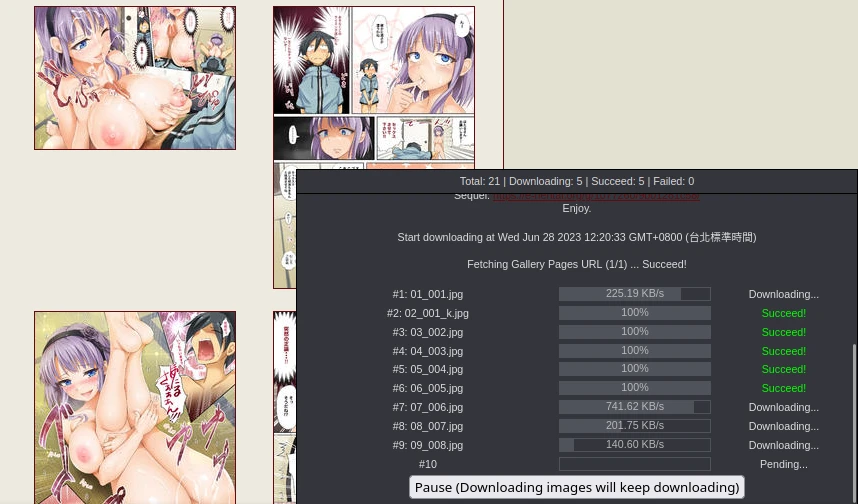E-hentai在累積GP後,支付即可下載畫廊的壓縮檔(Archive Download),方便使用者收藏本子。不過我覺得網頁設計不好用,每次都要額外點選跳出視窗再點選下載,且下載壓縮檔是隨機挑選一個H@H傳輸,速度波動很大。
這個時候,我會改用ccloli開發的「E-Hentai Downloader」指令稿加快下載速度。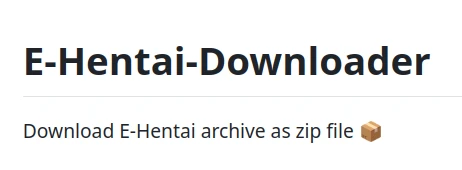
該指令稿不需要買E-hentai會員也可以使用,原理是直接抓取目前頁面畫廊的「原始畫質圖片」再壓縮下載,不消費GP。
由於下載的是原始畫質,效果其實等同按Archive Download(或者說接近EhViewer APP的下載模式)。二種下載方式所取得的圖片檔案大小是一樣的。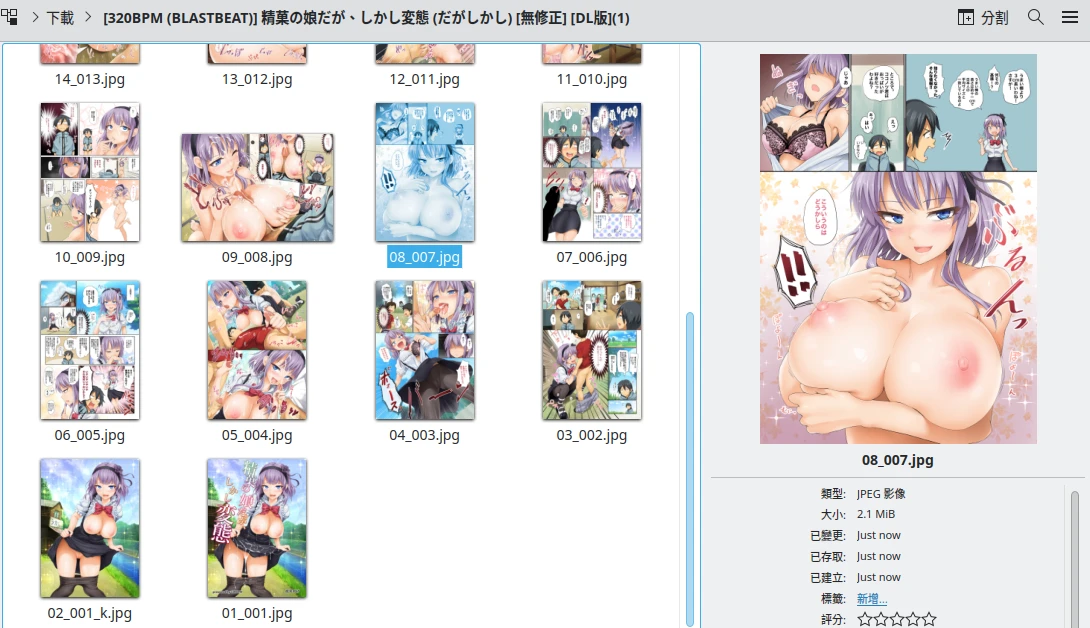
個人覺得下載速度比點選Archive Download還快,唯一的缺點就是它以IP做流量限制(VPN使用者需特別注意這點,VPN的IP常常是很多人共用的),超過後就得等冷卻,或是換個IP。
每個IP一天內有5000點流量限制(會員銅星10000點),下載一本20頁的本子約會花掉700點。以此換算下來每天可以下載7本原始畫質的本子。若需要大量下載,建議還是用Archive Download。
1. 安裝#
根據Github指示
接著到Greasyfork,點選安裝E-Hentai Downloader指令稿
2. 使用#
確認指令稿有在運作後,畫廊頁面即會多出一個E-Hentai Downloader下載按鈕
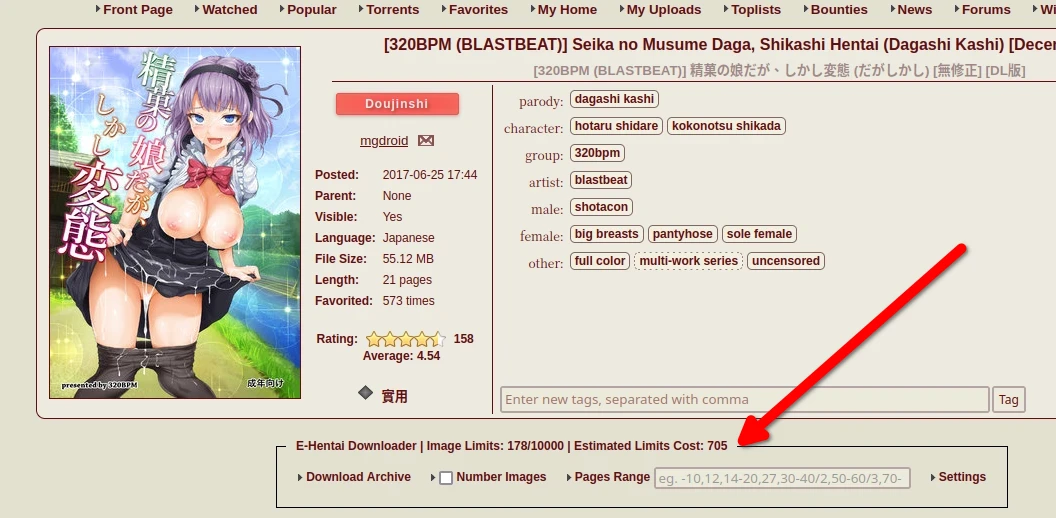
Image Limits為目前IP的每日上限;Estimated Limits Costs為下載目前畫廊的預計花費。
下載前我會點選Settings → Basics,將
Set folder name as填入/,這樣下載後的壓縮檔就不會有任何子資料夾。並且在Set Zip file name as後面填入{subtitle},讓壓縮檔用畫廊的日文標題命名。接著取消勾選Never show notofications if torrents are available.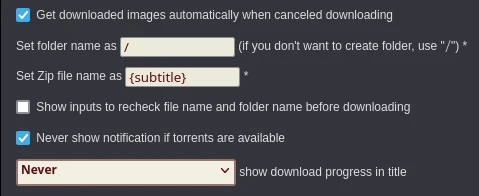
然後點選Advanced,點選
Record and save gallery info as txt,將下面選項全部打勾,這樣壓縮檔裡面會有記載畫廊資訊的txt檔。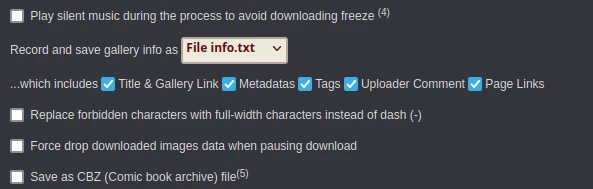
點選Download Archive後,右下角就會顯示進度條了。